您现在的位置是: 首页 > 操作系统 操作系统
windows7休眠模式怎么关闭_win7休眠模式怎么关闭不了
tamoadmin 2024-09-06 人已围观
简介1、先在桌面的空白处点击鼠标右键并选择“个性化”选项,2、在个性化窗口中请点击“屏幕保护程序”图标,3、在屏幕保护设置窗口中点击左下方的“更改电源设置”选项,4、接着在电源选项设置窗口中,点击“更改计算机睡眠时间”选项,5、随后在窗口中请点击“使计算机进入睡眠状态”下拉列表,然后选择“从不”选项。6、最后点击“保存修改”按钮,即可实现不让系统再进入睡眠模式了。1、点开始-控制面板,打开Win7控制
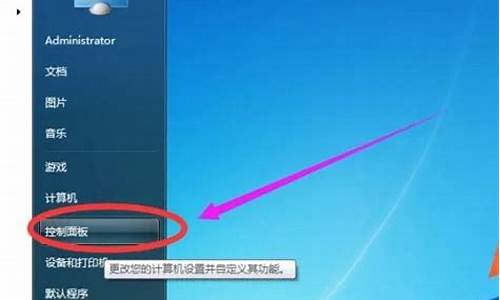
1、先在桌面的空白处点击鼠标右键并选择“个性化”选项,
2、在个性化窗口中请点击“屏幕保护程序”图标,
3、在屏幕保护设置窗口中点击左下方的“更改电源设置”选项,
4、接着在电源选项设置窗口中,点击“更改计算机睡眠时间”选项,
5、随后在窗口中请点击“使计算机进入睡眠状态”下拉列表,然后选择“从不”选项。
6、最后点击“保存修改”按钮,即可实现不让系统再进入睡眠模式了。
1、点开始-控制面板,打开Win7控制面板
2、找到“电源选项”并打开
3、在电源选项窗口中点“更改计算机睡眠时间”打开对应的设置页面
4、在“使计算机进入睡眠状态”一栏两个设置中,选择“从不”,然后点“保存修改”按钮保存设置。
点击排行
随机内容
-

win7一键重装系统win10_win7一键重装系统教程
-

东芝r600 bios设置_东芝l600 bios
-

win8如何安装win7系统_win8安装win7系统步骤
-

如何进入bios设置时间状态_如何进入bios设置时间状态界面
-
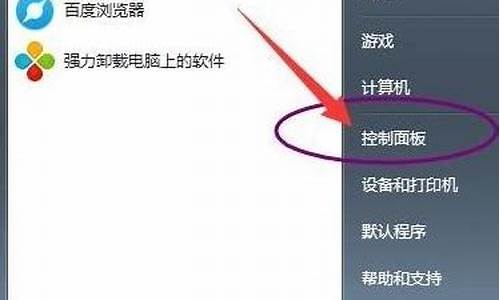
win7硬件加速怎么关_win7硬件加速怎么关不了
-

戴尔台式机进入bios设置u盘启动教程_戴尔台式机进入bios设置u盘启动教程视频
-

联想台式机bios设置第一启动盘硬盘_联想台式机bios设置第一启动盘硬盘启动不了
-

盗版win7升级win10需要激活码_盗版win7激活后升级win10
-
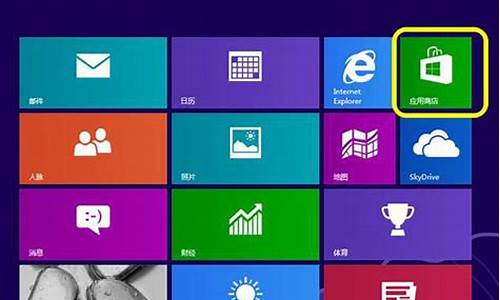
win8升级win10正式版什么时候关闭_win8.1更新win10
-

联想g450驱动身卡_联想g450驱动程序